Warning: Use of undefined constant title - assumed 'title' (this will throw an Error in a future version of PHP) in /data/www.zhuangjiba.com/web/e/data/tmp/tempnews8.php on line 170
如何用照片做抖音视频
装机吧
Warning: Use of undefined constant newstime - assumed 'newstime' (this will throw an Error in a future version of PHP) in /data/www.zhuangjiba.com/web/e/data/tmp/tempnews8.php on line 171
2020年06月25日 12:48:02
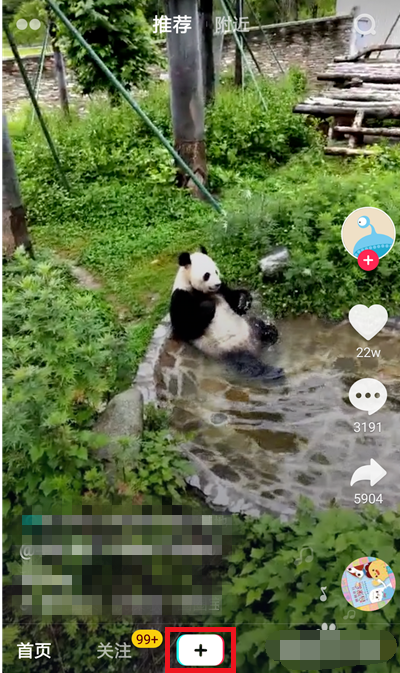
1.打开手机中的抖音APP,然后单击主页底部的[+]拍摄按钮。
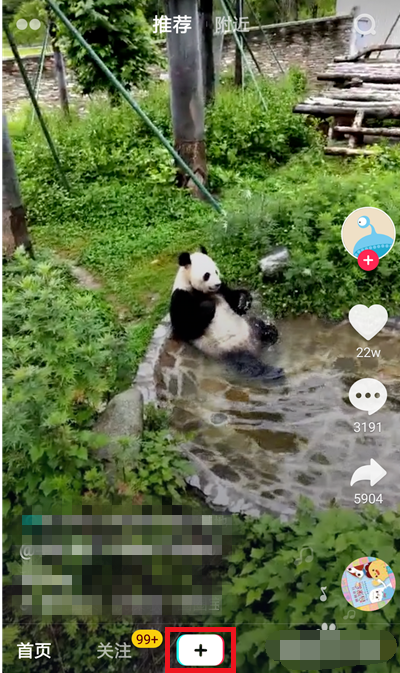
2.在“选择音乐”界面的左上角找到[上传]选项,然后单击。
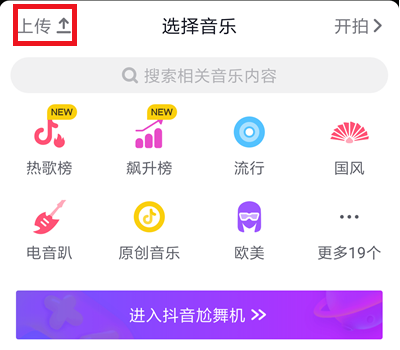
3.上传界面顶部有两个选项[视频]和[图片]。点击[图片]。
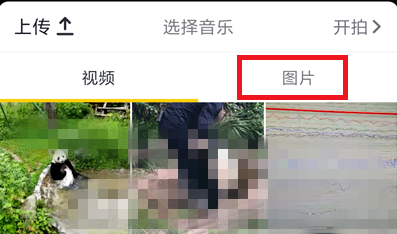
4.在图片下方,您可以查看手机中的所有图片,选择要制作为图片视频的照片。
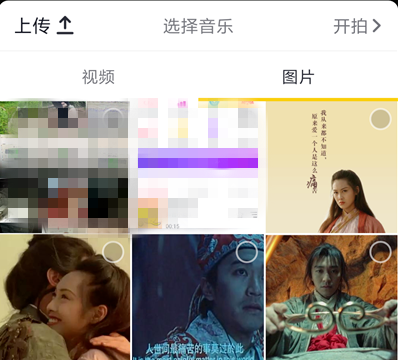
5.选择照片后,[生成照片电影]选项将出现在右上角。单击此选项。

接下来只需要等待图片视频生成就行了。是不是很简单呢?赶紧试试吧。
喜欢22




